Delivery optimization files là gì?
Bạn đã bao giờ nghe đến Delivery optimization files chưa? Thực tế, khi bạn dọn dẹp ổ C, bạn có thể đã nhìn thấy chúng. Trong bài viết này, chúng tôi sẽ giúp bạn biết về các Delivery optimization files, liệu bạn có thể xóa chúng hoặc tác động lên chúng không?

1. Delivery optimization files là gì?
Delivery Optimization là một tính năng của Windows cho phép máy tính nhận và phân phối các phần cập nhật hệ thống và ứng dụng từ các thiết bị khác được kết nối với cùng một mạng.
Tính năng này yêu cầu băng thông lớn hơn và do đó, cho phép bạn nhận được các bản cập nhật Windows nhanh hơn nhiều. Miễn là bạn đã bật các tùy chọn như vậy, tính năng này có thể hoạt động trên các mạng cục bộ và internet.
Delivery optimization files là các tệp đã tải xuống bản cập nhật Windows và bộ nhớ đệm của các tệp mà máy tính của bạn gửi đến các thiết bị khác. Và chúng là một phần của dịch vụ tối ưu hóa bản cập nhật Windows.
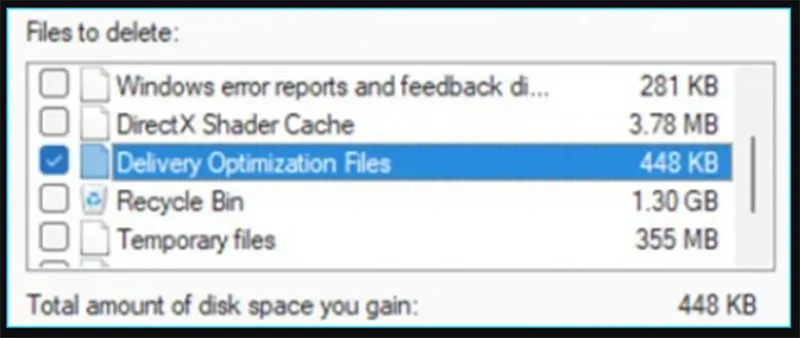
Thông thường, các tập tin này nằm ở ổ C: %WinDir%\ServiceProfiles\NetworkService\AppData\Local\Microsoft\Windows\DeliveryOptimization
Bạn có thể quan tâm Tìm hiểu về chi tiết Recover My Files là gì?
Gọi ngay hotline để nhận được tư vấn nhanh nhất
2. Ưu và nhược điểm của delivery optimization files
Bây giờ bạn đã biết delivery optimization files là gì rồi. Bạn có thể đặt câu hỏi “tại sao những tệp này lại tồn tại?”. Trong phần này, chúng tôi sẽ phân loại ưu và nhược điểm của delivery optimization files này.
2.1 Ưu điểm của delivery optimization files
Giảm mức tiêu thụ băng thông. Các tệp này cho phép bạn tải xuống các bản cập nhật và ứng dụng Windows nhanh hơn với ít băng thông hơn.
Bảo mật cao hơn. Với các tệp tối ưu hóa phân phối, Windows không cho phép bạn tải xuống tệp từ một nguồn trực tuyến duy nhất. Điều này đảm bảo rằng các tệp không có vi-rút máy tính hoặc phần mềm độc hại, do đó bảo vệ tính bảo mật của hệ thống máy tính của bạn.
Nhận bản cập nhật Windows dễ dàng. Các tệp này sẽ giúp giảm bớt căng thẳng không cần thiết cho máy chủ chính. Do đó, máy chủ sẽ không phải xử lý gánh nặng không cần thiết và người dùng sẽ thấy dễ dàng hơn khi nhận bản cập nhật Windows.
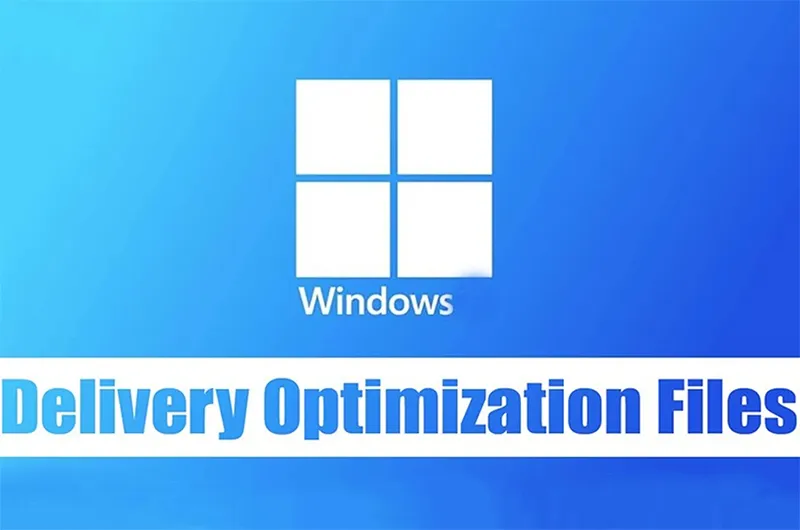
Bản cập nhật Windows có thể giúp bảo vệ hệ thống Windows của bạn khỏi phần mềm có khả năng gây hại và nhanh chóng xử lý các lỗi hoặc sự cố chung của Windows trong khi cung cấp các tính năng mới.
Bạn có thể quan tâm Sửa lỗi 0x80070002 trong bản cập nhật Windows 10/11
Gọi ngay hotline để nhận được tư vấn nhanh nhất
2.2 Nhược điểm của delivery optimization files
Chiếm dung lượng ổ cứng. Các tệp này chiếm dung lượng đĩa có thể được sử dụng cho các loại thông tin khác. Đây cũng là vấn đề lớn nhất của các tệp này.
Không kiểm soát được nội dung. Các bản cập nhật Windows được tự động hoàn tất mà không cần sự can thiệp của người dùng máy tính, do đó bạn không thể kiểm soát các tệp tối ưu hóa này.
3. Có thể xóa delivery optimization files không?
Tuy nhiên, sau khi sử dụng máy tính trong thời gian dài, ngày càng có nhiều tệp tối ưu hóa phân phối chiếm dung lượng đĩa. Lúc này, bạn có thể cần giải phóng dung lượng đĩa cho các tệp cập nhật mới. Bạn đã bao giờ bị mắc kẹt với câu hỏi “Tôi có thể xóa delivery optimization files không?”.

Câu trả lời là có. Bạn có thể xóa các tệp này để giải phóng dung lượng trên ổ cứng. Ngoài ra, việc xóa các tệp này sẽ không gây ra bất kỳ sự cố nào hoặc ảnh hưởng đến hiệu suất máy tính của bạn vì chúng chỉ có một mục đích – giúp người dùng cập nhật hệ thống.
Do đó, việc xóa chúng sẽ chỉ ảnh hưởng đến quá trình cập nhật Windows (thường là tốc độ).
Bạn có thể quan tâm Sửa lỗi The File Is Too Large for the Destination File System
Gọi ngay hotline để nhận được tư vấn nhanh nhất
4. Cách xóa delivery optimization files
Nếu bạn muốn xóa delivery optimization files thì có thể giải phóng dung lượng ổ đĩa, bạn cần sử dụng công cụ tích hợp sẵn của Windows – Disk Cleanup.
Bước 1. Điều hướng đến This PC, nhấp chuột phải vào ổ C và chọn Properties.
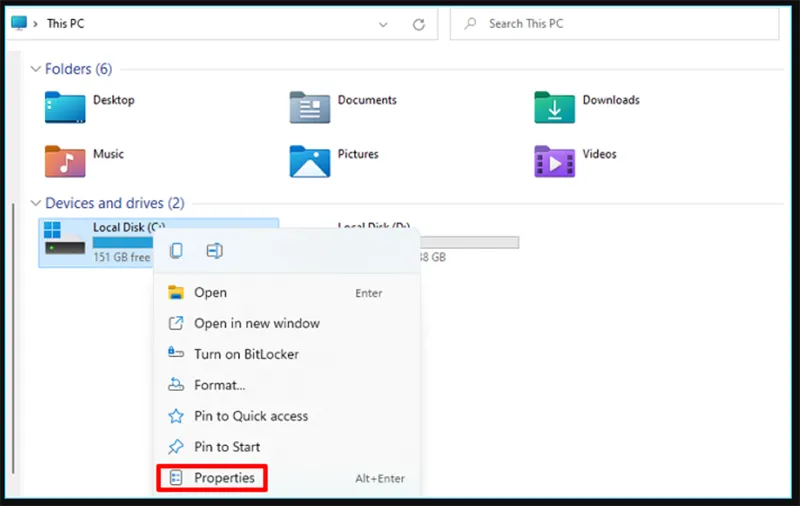
Bước 2. Trong tab General trong cửa sổ Properties, chọn Disk Cleanup.
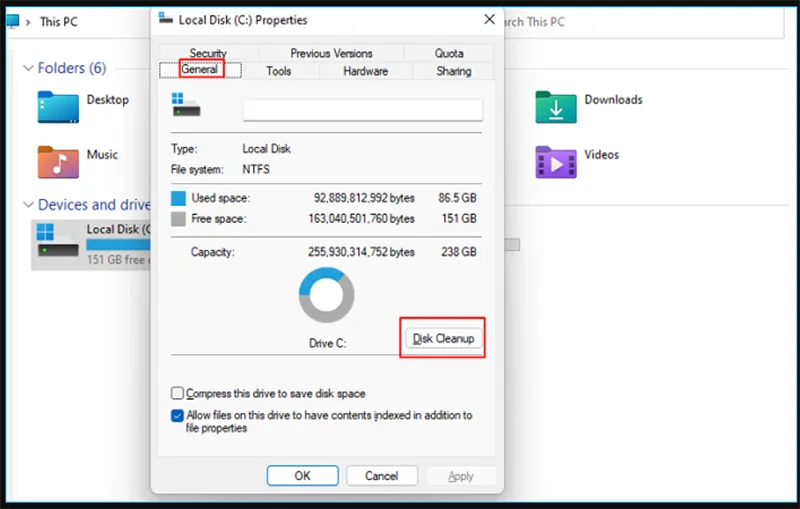
Bước 3. Disk Cleanup sẽ bắt đầu quét ổ C của bạn. Bạn sẽ thấy danh sách các tệp khi quá trình quét dừng lại. Cuộn xuống danh sách để tìm Tệp Tối ưu hóa Phân phối.
Bước 4. Đánh dấu vào ô và bỏ chọn các tệp khác mà bạn không muốn xóa. Sau đó nhấn OK.
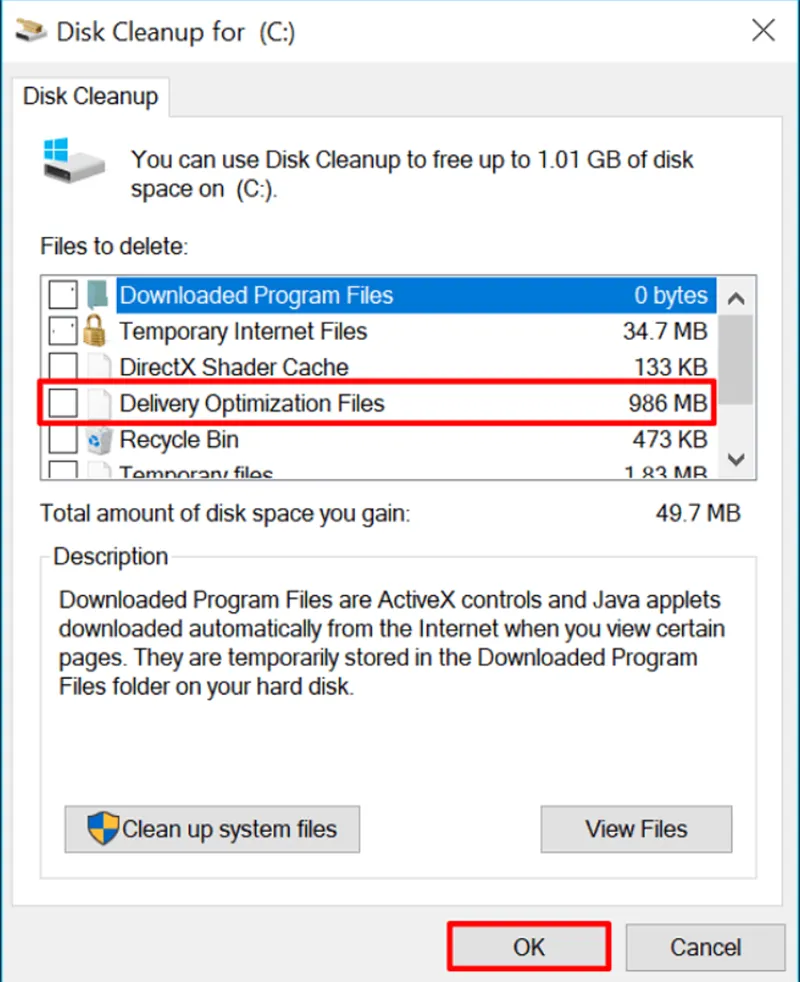
Sau khi xóa các tập tin này, bạn sẽ có một số dung lượng trống trên ổ đĩa máy tính để sử dụng cho mục đích khác.
Bạn có thể quan tâm File Startup window 10
Gọi ngay hotline để nhận được tư vấn nhanh nhất
5. Câu hỏi liên quan đến delivery optimization files
- Delivery Optimization có gây tốn dung lượng không?
Trả lời: Có. Trong một số trường hợp, Delivery Optimization Files có thể chiếm hàng GB dung lượng ổ đĩa, đặc biệt nếu bạn dùng mạng LAN để chia sẻ cập nhật với nhiều thiết bị hoặc vừa cài lại Windows.
- Có nên tắt Delivery Optimization không?
Trả lời: Nếu bạn không muốn chia sẻ cập nhật với thiết bị khác hoặc muốn tiết kiệm băng thông và hiệu suất hệ thống, bạn nên tắt nó.
- Tắt Delivery Optimization có ảnh hưởng đến cập nhật không?
Trả lời: Không. Khi tắt, Windows sẽ chỉ tải bản cập nhật từ máy chủ Microsoft thay vì chia sẻ qua mạng ngang hàng. Quá trình cập nhật vẫn hoạt động bình thường, chỉ có thể tải chậm hơn nếu bạn có nhiều thiết bị dùng chung mạng.
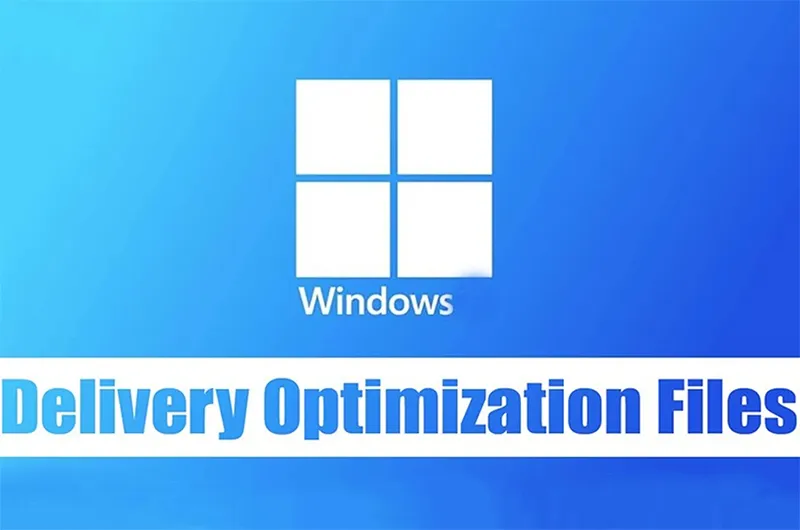
- Tại sao Task Manager lại hiển thị Delivery Optimization dùng mạng?
Trả lời: Khi Task Manager (Trình quản lý tác vụ) hiển thị “Delivery Optimization” đang sử dụng mạng, có thể hệ thống của bạn đang: Tải bản cập nhật Windows. Gửi bản cập nhật cho máy khác qua mạng nội bộ hoặc Internet.
- Delivery Optimization khác gì với Windows Update thông thường?
Trả lời: Windows Update tải trực tiếp từ máy chủ Microsoft. Delivery Optimization cho phép tải từ các máy tính khác đã có bản cập nhật, giúp tiết kiệm băng thông nhưng lại có thể gây tốn tài nguyên và dung lượng ổ đĩa tạm thời.
Bạn có thể quan tâm Mở file Configuration trong Windows 10 và 11
Gọi ngay hotline để nhận được tư vấn nhanh nhất
Đến đây bạn có thể biết được delivery optimization files là gì, có thể xóa hay không cũng như cách xóa. Xóa các tệp tối ưu hóa phân phối khỏi hệ thống của bạn sẽ là cách tốt nhất nếu bạn gặp sự cố về dung lượng lưu trữ trong một thời gian dài. Nếu bạn muốn bảo vệ các tệp của mình, bạn có thể sao lưu các tệp của mình. Hy vọng bài viết này sẽ hữu ích đối với bạn.

Nếu bạn muốn MUA/ THAY LINH KIỆN GIÁ SỈ hoặc LẺ hãy liên hệ chúng tôi. Đội ngũ nhân viên của LINH KIỆN MINH KHOA luôn sẵn sàng hỗ trợ quý khách 24/7.
LINH KIỆN MINH KHOA ĐANG Ở ĐÀ NẴNG
- Điện thoại/Zalo Chat: 0911.003.113
- Facebook: www.facebook.com/linhkienminhkhoavn/
- Địa chỉ: 155 Hàm Nghi, Thanh Khê, Đà Nẵng








